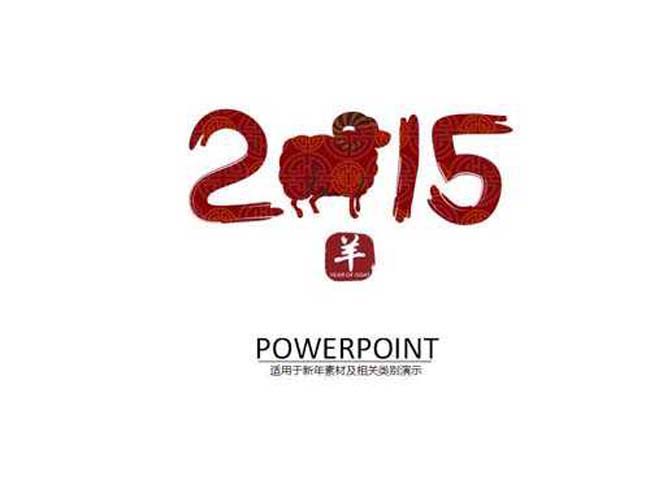PPT中如何快速选择多个对象
在powerpoint2003中,如果想要选择叠放在一起的若干个对象时这是很不容易的事,特别是它们又位于叠放次序下层的时候,更加难以选择。那我们有没有好的方法能快速选择多个对象呢?
其实办法还是有的。我们可以点击 “绘图”工具栏右侧的三角箭头(工具栏选项),依次指向“添加或删除按钮-绘图”,然后选中“选中多个对象”,将它添加到“绘图”工具栏中,点击它,会打开“选择多个对象”对话框。我们只要在对话框的对象列表中选中相应的那些对象就可以了。这个按钮的添加也可以这么做:点击菜单命令“工具-自定义”,在打 开的对话框中点击“命令”选项卡,然后在“类别”中选“绘图”,在“命令”栏中选择“选中多个对象”,将它拖至工具栏的任意位置。这样就能快速选择多个对象了。
PPT教程推荐
PPT教程排行榜
- 1
-
2
2022-03-25
-
3
2022-03-22
-
4
2022-02-19
-
5
2022-02-07
-
6
2022-01-20